
火绒安全软件开机启动关闭教程
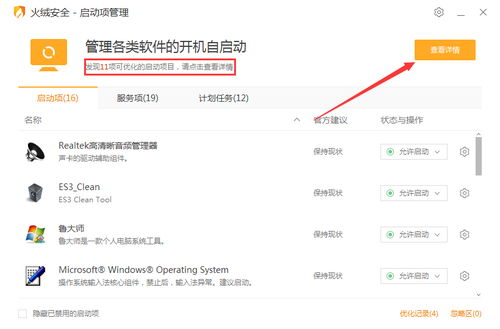
火绒安全软件是一款备受欢迎的安全防护工具,以其轻量、高效和无广告的特点赢得了大量用户的青睐。然而,有些用户可能并不希望火绒安全软件在每次开机时都自动启动,而是希望根据自己的需求手动启动。为了满足这部分用户的需求,本文将详细介绍如何关闭火绒安全软件的开机启动功能。
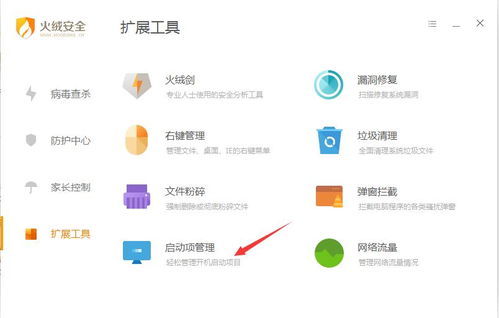
火绒安全软件自身提供了关闭开机启动的选项,这是最直接、最简单的方法。以下是具体步骤:
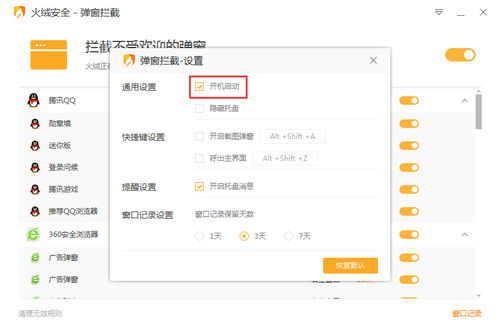
1. 打开火绒安全软件:
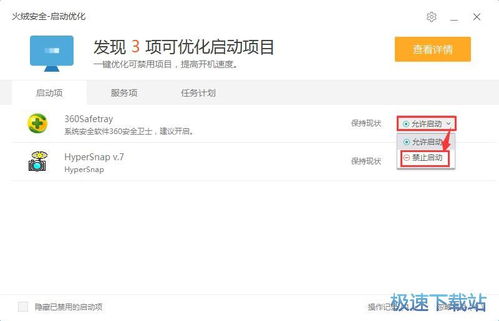
首先,在任务栏或开始菜单中找到火绒安全软件的图标,点击打开软件。
2. 进入设置界面:
打开软件后,在主界面上找到并点击右上角的“三条横线”图标(通常位于右上角,用于打开设置菜单)。在弹出的菜单中,选择“设置”选项。
3. 找到开机启动设置:
在设置界面中,左侧有一列菜单选项,找到并点击“常规设置”或类似的选项(具体位置可能因软件版本而异,但通常都在常规设置或启动设置中)。
4. 关闭开机启动:
在常规设置或启动设置界面中,找到“开机启动”或“开机自启动”的选项,将其勾选框中的勾选去掉。有些版本可能还会有“开机后自动运行火绒”的选项,同样将其取消勾选。
5. 保存设置:
关闭勾选框后,别忘了点击页面下方的“保存设置”或“应用”按钮,以确保更改生效。
6. 重启电脑验证:
完成设置后,重启电脑以验证火绒安全软件是否还会在开机时自动启动。如果设置成功,火绒安全软件将不会在开机时自动运行。
除了通过火绒安全软件自身的设置界面关闭开机启动外,还可以通过系统的任务管理器来禁用火绒安全软件的开机启动项。以下是具体步骤:
1. 打开任务管理器:
按下键盘上的“Ctrl+Shift+Esc”组合键,或者右键点击任务栏并选择“任务管理器”,打开系统的任务管理器。
2. 找到启动选项卡:
在任务管理器中,找到并点击上方的“启动”选项卡,这里列出了所有设置了开机启动的程序。
3. 找到火绒安全软件:
在启动选项卡中,滚动列表找到“火绒安全软件”或类似的名称(具体名称可能因软件版本而异)。
4. 禁用开机启动:
选中火绒安全软件后,点击右下角的“禁用”按钮,将其从开机启动项中移除。
5. 重启电脑验证:
完成设置后,同样需要重启电脑以验证火绒安全软件是否还会在开机时自动启动。
除了上述两种方法外,还可以通过系统的配置工具(如msconfig)来关闭火绒安全软件的开机启动。这种方法相对复杂一些,但同样有效。以下是具体步骤:
1. 打开系统配置工具:
按下键盘上的“Win+R”组合键,打开运行对话框。在对话框中输入“msconfig”,然后点击“确定”按钮,打开系统配置工具。
2. 找到启动选项卡:
在系统配置工具中,找到并点击上方的“启动”选项卡。这里列出了所有可以设置为开机启动的程序。
3. 找到火绒安全软件:
在启动选项卡中,同样需要滚动列表找到“火绒安全软件”或类似的名称。
4. 取消勾选:
选中火绒安全软件后,将其前面的勾选框去掉,以取消其开机启动的权限。
5. 应用并确定:
完成设置后,点击右下角的“应用”按钮,然后点击“确定”按钮以保存更改。
6. 重启电脑验证:
最后,同样需要重启电脑以验证火绒安全软件是否还会在开机时自动启动。
在关闭火绒安全软件的开机启动功能时,有几点需要注意:
1. 安全性考虑:
虽然关闭开机启动可以提高系统的启动速度,但也会降低安全防护的及时性。因此,在关闭前请确保你的系统已经足够安全,或者你已经有了其他的安全防护措施。
2. 软件版本:
不同版本的火绒安全软件可能在设置界面上有所不同。因此,在进行设置时,请根据你的软件版本找到相应的设置选项。
3. 权限问题:
在进行系统级的设置(如通过任务管理器或系统配置工具)时,可能需要管理员权限。如果遇到权限问题,请尝试以管理员身份运行相关工具或命令。
4. 备份设置:
在进行任何设置更改之前,建议备份当前的设置或系统状态。这样,在出现问题时,可以方便地恢复到之前的状态。
通过以上几种方法,你可以轻松地关闭火绒安全软件的开机启动功能。根据你的需求和喜好,选择最适合你的方法进行操作吧!
查看全部
相关推荐